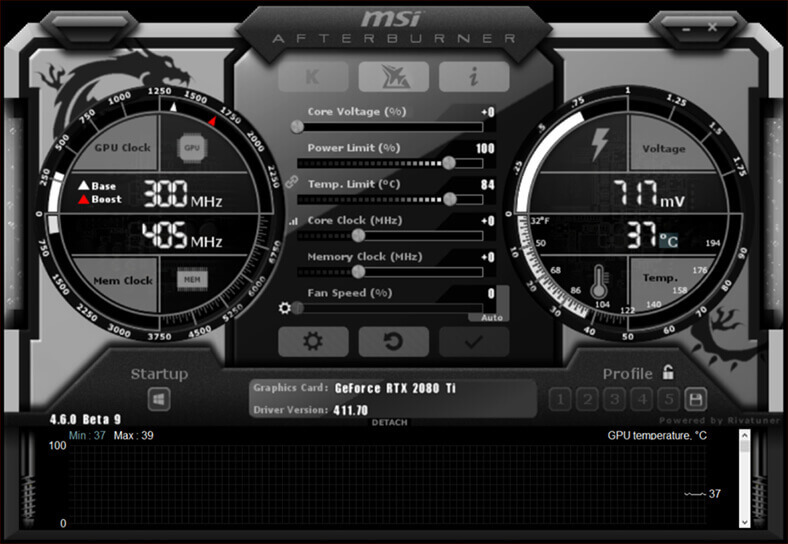Få adgang til linket via andre enheder for at omgå problemet
- Fejlen GroupMe ude af stand til at indlæse samtale kan opstå på mobile enheder og pc'er.
- Problemer med netværksforbindelse, serverproblemer og midlertidige appdata kan forårsage fejlen.
- Løs problemet ved at opdatere GroupMe og rydde app-caches.

xINSTALLER VED AT KLIKKE PÅ DOWNLOAD FIL
- Download Fortect og installer det på din pc.
- Start værktøjets scanningsproces at lede efter korrupte filer, der er kilden til dit problem.
- Højreklik på Start reparation så værktøjet kunne starte fikseringsalgoritmen.
- Fortect er blevet downloadet af 0 læsere i denne måned.
GroupMe er en gratis gruppemeddelelsesapp ejet af Microsoft, der hjælper dig med at holde kontakten med venner og familie. Men mange brugere klager over at se Samtalen kunne ikke indlæses fejl i GroupMe. Denne artikel vil tage dig gennem de grundlæggende trin til at løse det på din pc.
På samme side kan du tjekke vores guide til ubesværet fremstilling Microsoft Teams-videoopkald inde i GroupMe i få skridt.
Hvorfor indlæses mine GroupMe-beskeder ikke?
- Fejlen kan opstå, hvis en invitation forbliver ubesvaret i over 14 dage.
- Hvis din internetforbindelse er svag eller intermitterende.
- Serverproblemer såsom vedligeholdelse, opdateringer eller andre tekniske problemer i GroupMes ende.
- Problemer relateret til kontoindstillinger eller synkroniseringsproblemer kan forårsage problemet.
- En forældet version af GroupMe-appen er muligvis ikke kompatibel med de aktuelle funktioner.
- Midlertidige data eller cache gemt af GroupMe-appen på din enhed kan blive beskadiget.
- Visse enhedskonfigurationer eller operativsystemer kan være inkompatible med GroupMe-appen.
Er der en grænse for GroupMe-beskeder?
Nej, der er ingen grænse på 160 tegn på GroupMe-beskeder. Med hensyn til antallet af medlemmer, du kan have, er det tal sat til 5000.
Men da der ikke er nogen beskedgrænse, kan disse store grupper være svære at følge.
Hvad kan jeg gøre, hvis GroupMe ikke er i stand til at indlæse samtalen?
Overhold de foreløbige kontroller, der er skitseret nedenfor, før du forsøger nogen avanceret rettelse af problemet:
- Luk GroupMe-appen, og genstart din enhed for at løse midlertidige problemer.
- Prøv at genstarte dit modem/router eller oprette forbindelse til et andet netværk for at løse problemet overbelastning af netværket og andre netværksrelaterede problemer, der forårsager fejlen.
- Besøg GroupMe Status-webstedet for at se, om der er rapporterede serviceafbrydelser eller problemer.
- Kopier invitationslinket til en anden enhed, helst en Apple-enhed eller via webversionen.
- Klik på linket for at deltage i gruppen og sørg for, at dette afspejler din oprindelige enhed. (mobil eller pc)

- Når det afspejler sig, skal du logge ud fra andre enheder udover din standard GroupMe-enhed.
Nogle brugere har hævdet, at adgang til linket på andre enheder hjalp med at fejlfinde manglende evne til at indlæse samtalefejl.
2. Opdater GroupMe-appen
- Venstre-klik på Start knap, skriv MS butik, og klik på resultatet for at starte.
- Søg GroupMe og tryk på den for at åbne appsiden.

- Hvis den er tilgængelig, skal du klikke på Opdatering knappen på app-siden. Det vil downloade og installere den seneste version af GroupMe på din enhed.

- Når opdateringen er fuldført, kan du åbne GroupMe app og log ind for at se, om du kan få adgang til dine samtaler.
Ovenstående trin er til Windows PC. Du kan prøve en lignende tilgang til både Androids og iPhones.
- Zoom Fejlkode 10002: Hvad er det, og hvordan rettes det
- Hvad er Uiwatchdog.exe & hvordan rettes dets systemfejl
- Fix: PowerPoint fandt et problem med indholdet
- Hvad er Uhelper.exe, og skal du afinstallere det?
- Hvad er Qhsafetray.exe & hvordan rettes dets applikationsfejl?
3. Nulstil appen for at rydde cachen
- Venstre-klik på Start menu og klik Indstillinger.
- Find Apps og klik på Installerede apps.

- Søg derefter efter GroupMe, vælg valgmenu, og klik på Avancerede indstillinger.

- Find og vælg nu Nulstil knap. Klik derefter på Nulstil knappen igen for at bekræfte valget.

- Genstart nu appen og kontroller, om problemet er løst.
Efter nulstillingen starter GroupMe med en ren cache, og fjerner alle midlertidige data, der er gemt af appen, hvilket får den til at være ude af stand til at indlæse samtaler.
Alternativt kan du læse vores guide om fiksering Microsoft Teams-status sidder fast på Ikke til stede på din pc.
Hvis du har yderligere spørgsmål eller forslag, så send dem venligst i kommentarfeltet nedenfor.
Oplever du stadig problemer?
SPONSORERET
Hvis ovenstående forslag ikke har løst dit problem, kan din computer opleve mere alvorlige Windows-problemer. Vi foreslår, at du vælger en alt-i-en-løsning som Fortect at løse problemer effektivt. Efter installationen skal du blot klikke på Vis&Ret knappen og tryk derefter på Start reparation.